Asus EEE PC 1003HAG: Изучение частей
Изучение частей: Asus EEE PC 1003HAG
Верхняя сторона
Нижняя сторона
Правая сторона
Левая сторона
Задняя сторона
Использование клавиатуры
Использование Тачпэд
Изучение частей
1
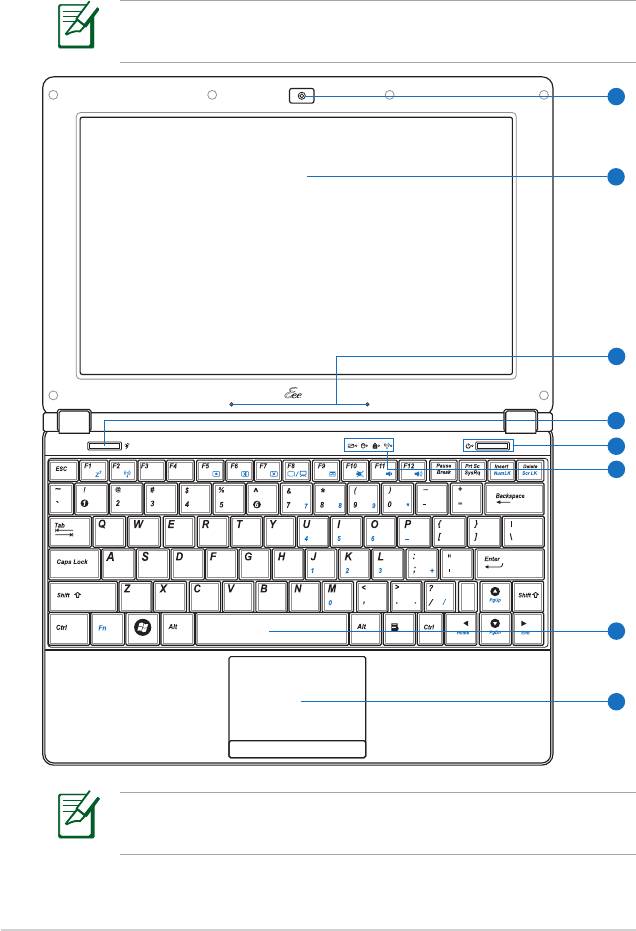
Верхняя сторона
1
2
3
PC
4
5
6
7
8
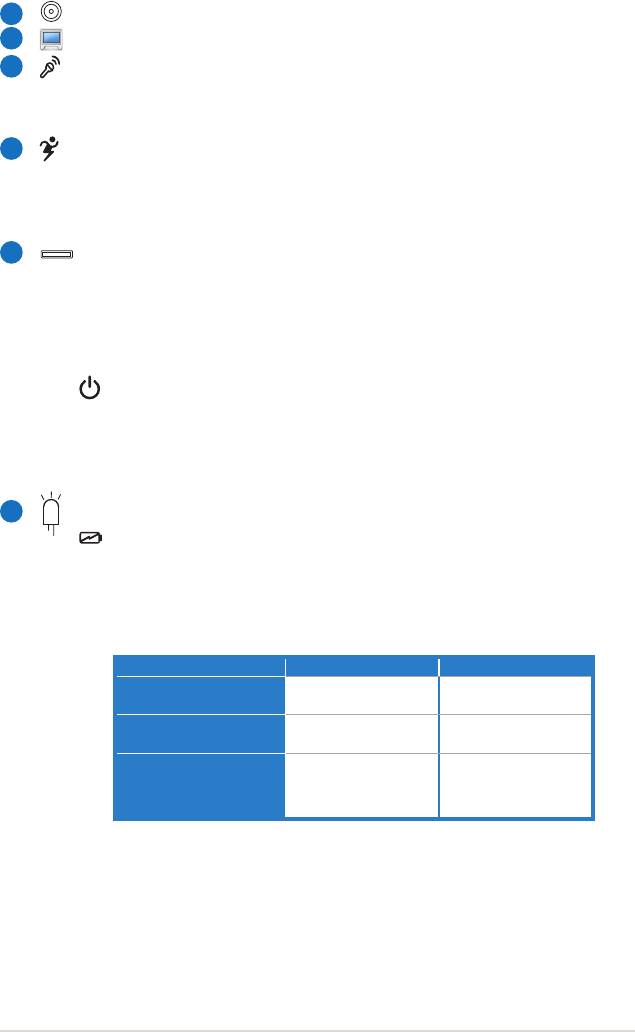
1
Встроенная камера
2
Дисплей
3
Массив микрофонов (встроенный)
4
Клавиша Super Hybrid Engine
5
Кнопка питания
Индикатор питания
6
Индикаторы
Индикатор зарядки аккумулятора
Включен / ждущий режим
С подключеным БП Без БП
Большой заряд (95%-
100%)
Средний заряд (11%-
94%)
Н и з к и й з а р я д ( 0 %-
10%)
(Продолжениенаследующейстранице)
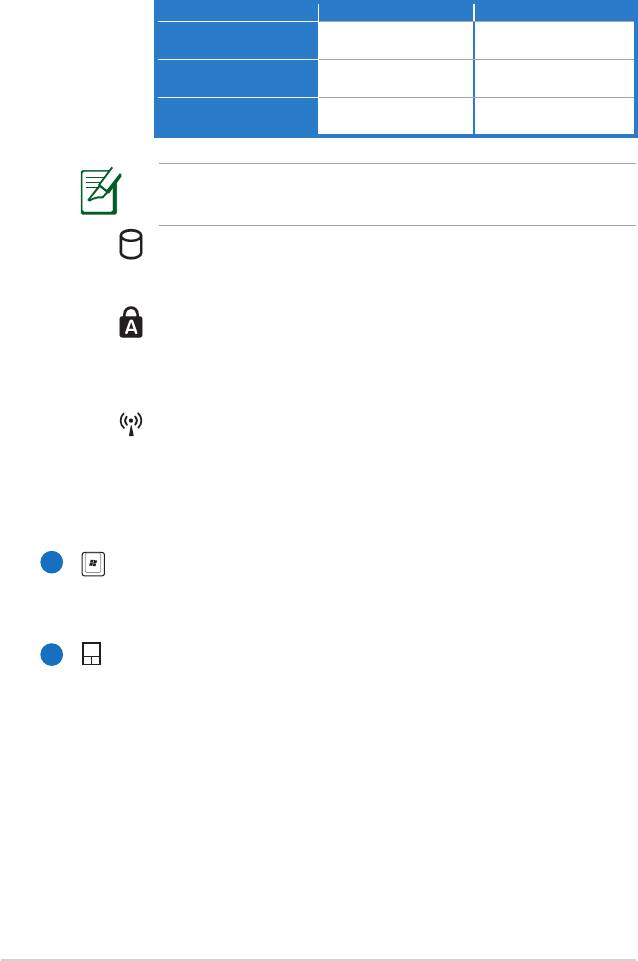
Выключен
С подключеным БП Без БП
Большой заряд (95%-
100%)
Средний заряд (11%-
94%)
Низки й зар я д ( 0%-
10%)
Индикатор жесткого диска (HDD)
Индикатор Caps Lock
Индикатор беспроводных интерфейсов
7
Клавиатура
8
Тачпэд и кнопки
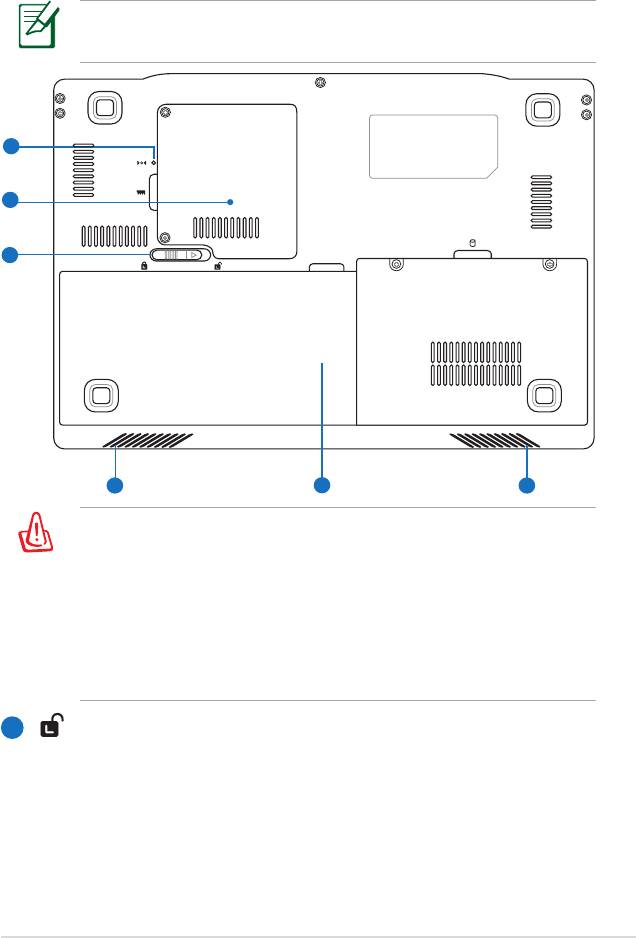
Нижняя сторона
4
3
1
2
55
1
Защелка аккумулятора
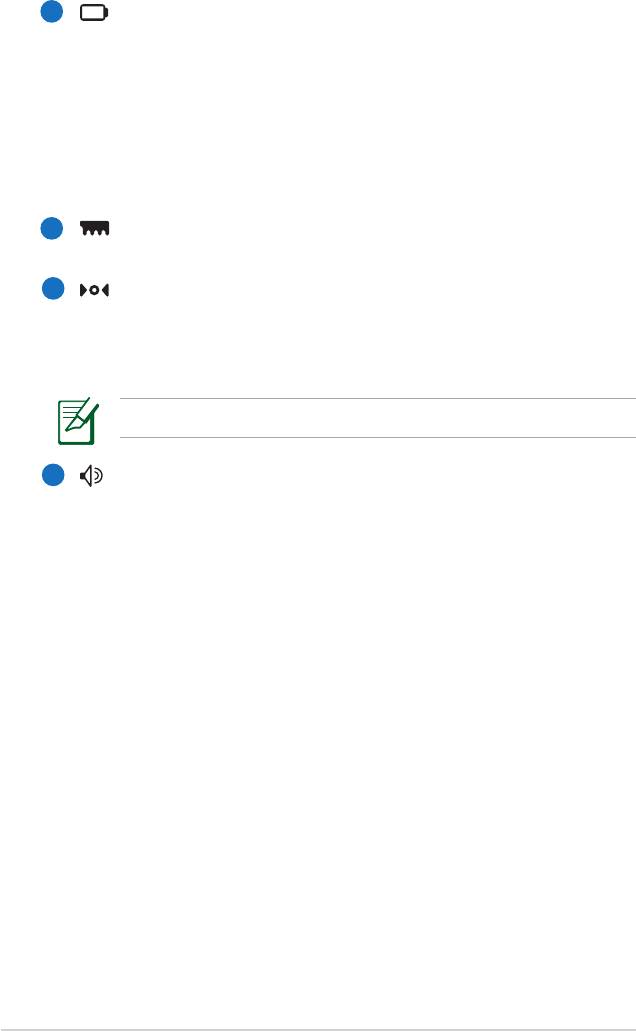
2
Аккумулятор
3
Отсек памяти
4
Кнопка сброса (аварийная ситуация)
5
Стереоколонки
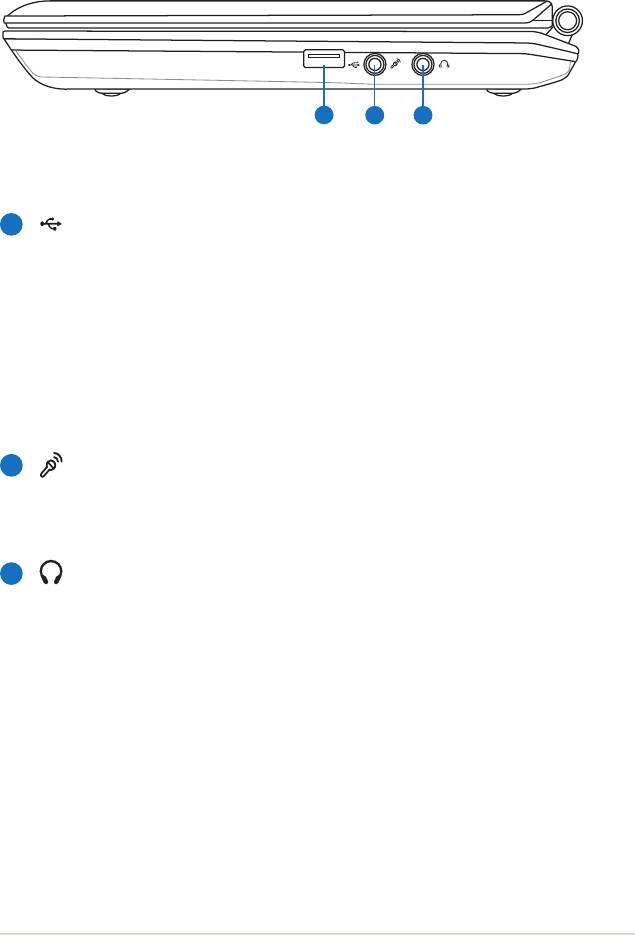
Правая сторона
1
2
3
1
Порты USB (2.0/1.1)
2
Разъем для подключения микрофона
Разъем для наушников
3
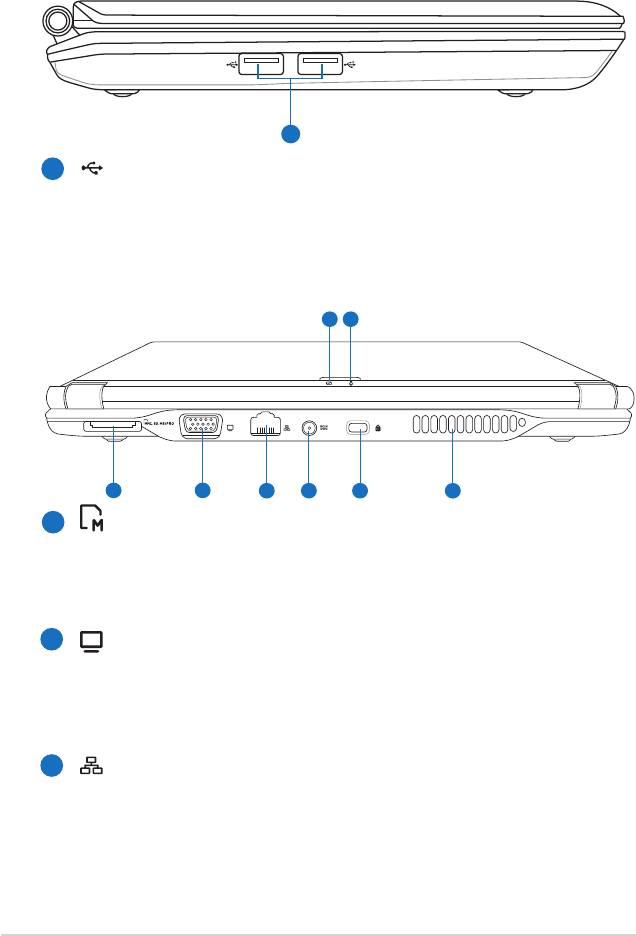
1
Левая сторона
1
Порты USB (2.0/1.1)
Задняя сторона
7 8
21 3 4 5
6
1
Слот карт памяти
2
Выход для подключения монитора
3
Cетевой порт
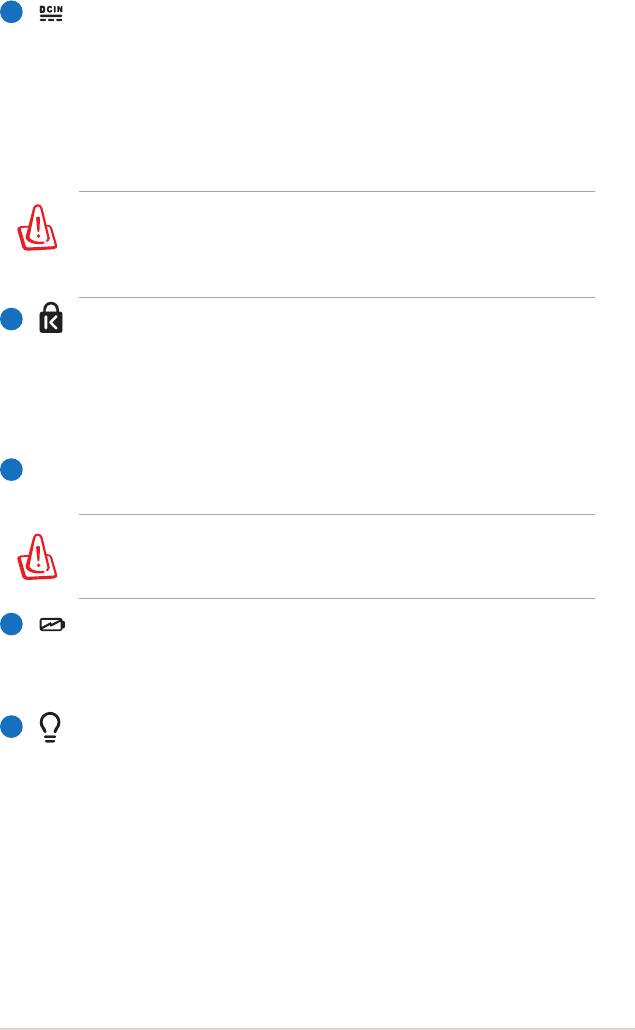
4
Вход питания (постоянный ток)
5
Порт для замка Kensington®
6
Вентиляционные отверстия
7
Индикатор зарядки аккумулятора
Индикатор питания
8
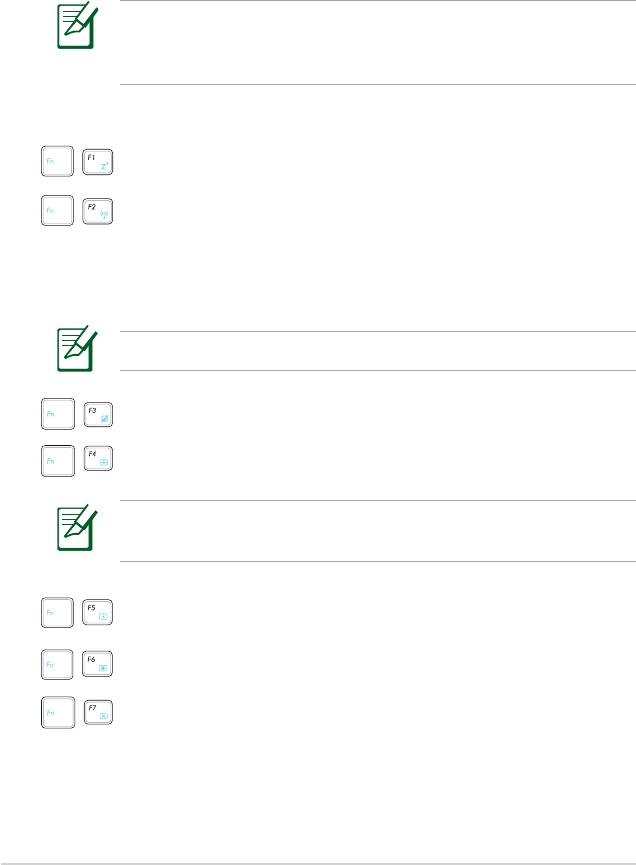
Использование клавиатуры
Специальные функции клавиатуры
Иконка
zzZ (F1)
Иконка “Радиомачта“ (F2)
Тачпэд (F3
Выбор разрешения (F4
Иконка с закрашенным солнцем (F5):
И к о н к а с н е з а к р а ш е н н ы м с о л н ц е м ( F 6 ) :
Иконка перечеркнутого экрана (F7):
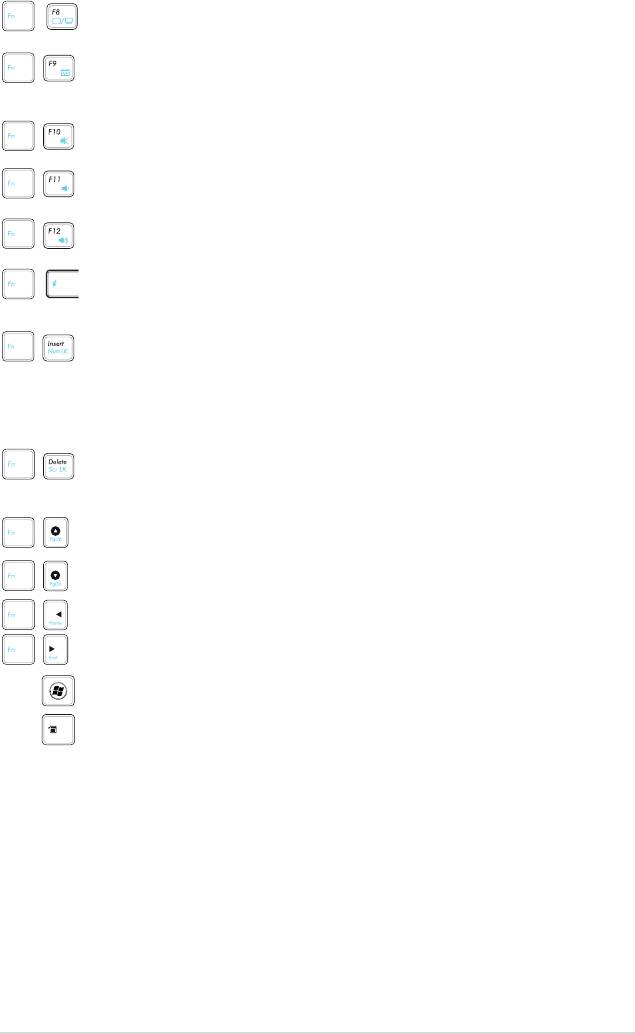
Иконки LCD /монитор (F8):
Иконка менеджера задач (F9):
Иконки перечеркнутого динамика (F10):
Иконка с динамиком и стрелкой вниз (F11):
Иконка с динамиком и стрелкой вверх (F12):
Sup er ( Fn+Spac e Bar ):
Num Lk (Insert)
Scr Lk (Delete):
Pg Up (
↑
):
Pg Dn (
↓
):
Home (
←
):
End (
→
):
Иконка Windows
Иконка меню :
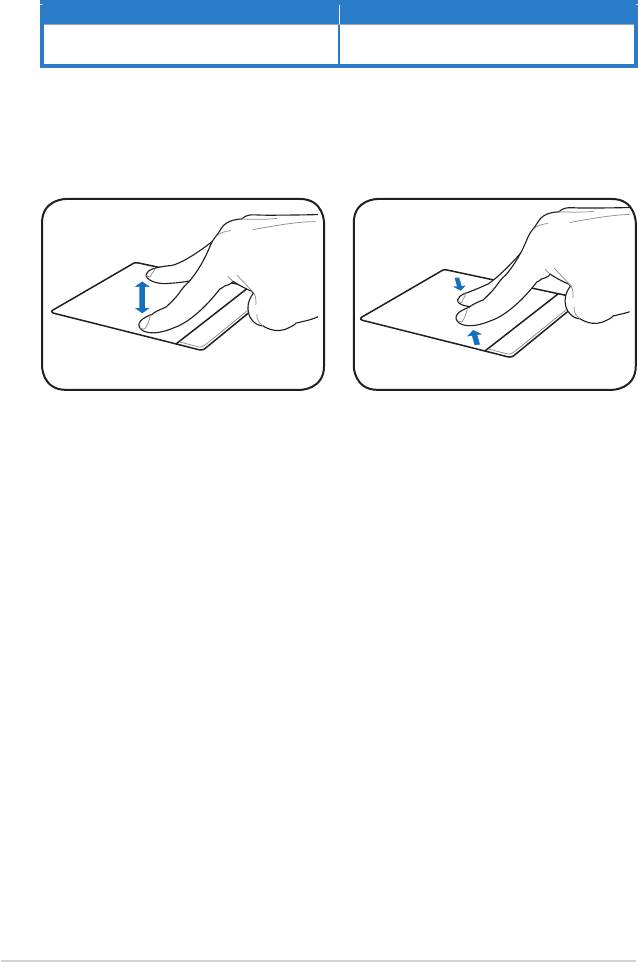
Использование Тачпэд
Использование двух пальцев
Жест пальцами Приложения
Изменение масштаба






